时间:2020-12-29 19:15:50 作者:raomin 来源:系统之家 1. 扫描二维码随时看资讯 2. 请使用手机浏览器访问: https://m.xitongzhijia.net/xtjc/20201229/198633.html 手机查看 评论 反馈
win10系统是目前大家最常用的电脑操作系统,最近又出了一款最新的win10版本,那就是win10 20H2版本,其功能也是非常的全面完善,很多小伙伴就下载了win10 20H2 iso文件,但是却不知道如何安装,今天小编带来了安装win10 iso文件的详细教程,下面跟小编一起来看看吧。

安装win10 iso文件的详细教程
1、下载win10 iso系统文件(以WINDOWS 10 X64 【20H2】为例);
2、将ISO镜像文件使用的RAR解压;
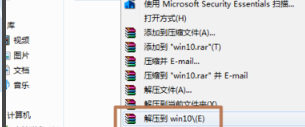
3、进入Win10安装目录,双击执行setup.exe安装文件;
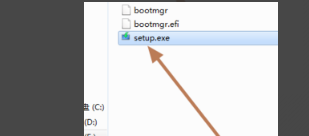
4、选择不是现在,点击下一步;
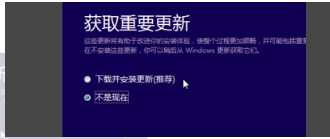
5、接受许可条款;
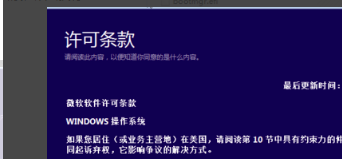
6、升级安装选项设置,需要保留原系统哪些内容和设置;
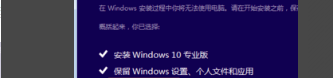
7、进入安装,重启进入安装文件复制、配置;
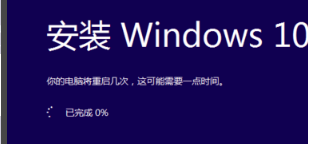
8、等待升级。
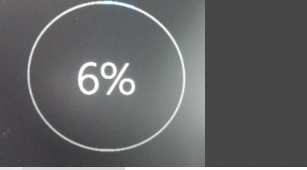
以上就是小编为大家带来安装win10 iso文件的详细教程介绍,了解更多资讯,大家可以关注系统之家官网!
发表评论
共0条
评论就这些咯,让大家也知道你的独特见解
立即评论以上留言仅代表用户个人观点,不代表系统之家立场